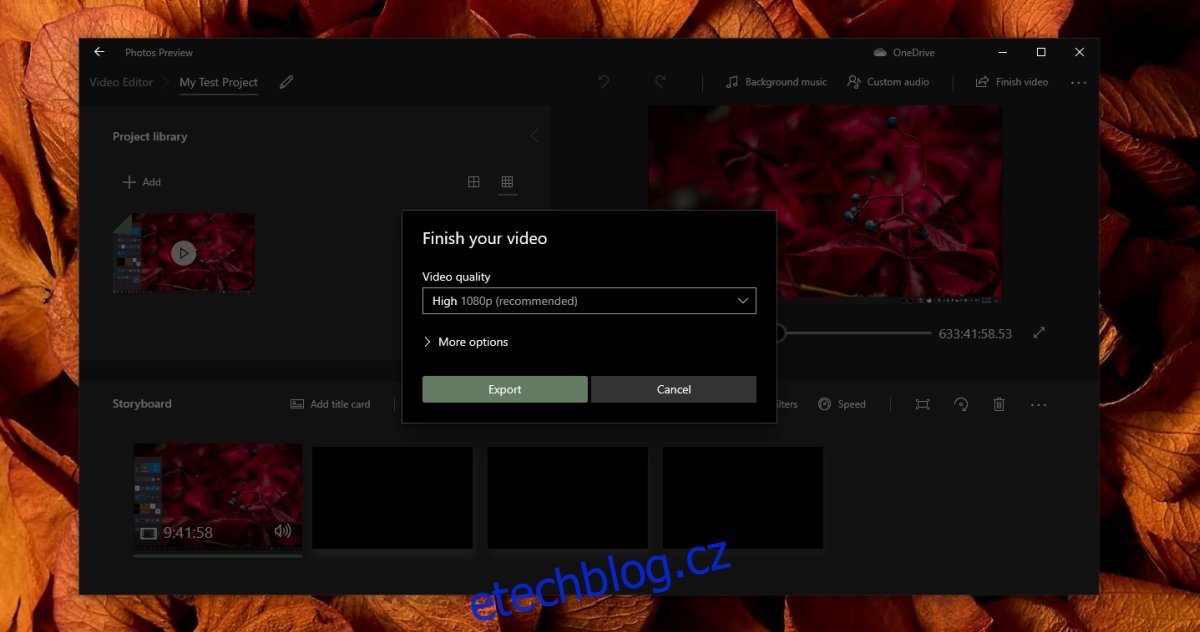Aplikace Fotky ve Windows 10 není jen prohlížeč fotografií. Umí upravovat fotografie a lze s ním vytvářet i základní videa. Aplikaci nebudete používat pro profesionální úpravy videa, ale pro základní úpravy videa, jako je oříznutí, přidání nebo odebrání zvuku nebo komprimace videa, to udělá.
Aplikace Fotky má základní editor videa, ale špatně funguje, pokud je video příliš dlouhé, provedli jste příliš mnoho úprav nebo pokud je váš systém pomalý/starý.
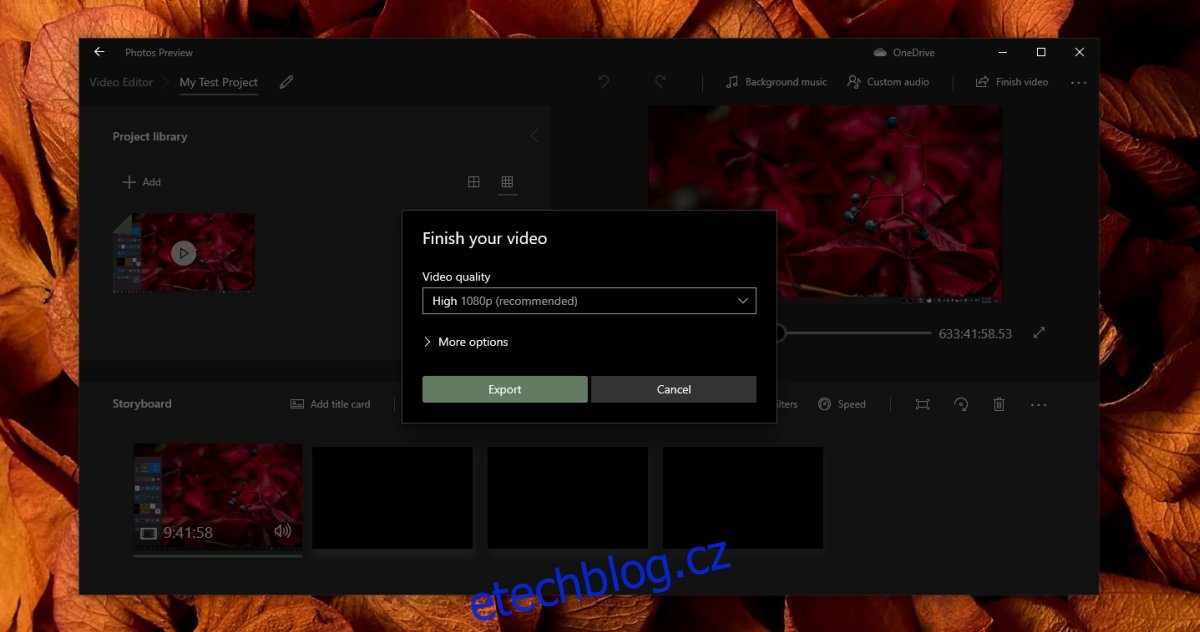
Table of Contents
Opravte zaseknutý export videa aplikace Microsoft Photos
Když jste provedli úpravy videa v aplikaci Fotky, musíte video uložit, tj. exportovat. Když jej exportujete, uložení souboru chvíli trvá, ale může se také zaseknout v kroku exportu. Zde je návod, jak problém vyřešit
1. Chvíli počkejte
Pokud je váš systém starý nebo používá HDD místo SSD, aplikace Fotky Duben export videa trvá mnohem déle. V žádném případě nejde o optimalizovanou aplikaci, která poběží dobře na starším hardwaru nebo pokud systémové prostředky využívají jiné aplikace. Je to pomalá aplikace, takže jí věnujte více času, než byste potřebovali efektivnější aplikaci.
2. Zavřete a znovu otevřete Photos
Fotky vám umožní uložit nedokončenou práci jako projekt, takže projekt uložte a zkuste zavřít a znovu otevřít aplikaci Fotky.
Klikněte na tlačítko více možností vpravo nahoře a vyberte Zálohovat projekt.
Vyberte umístění pro uložení projektu.
Zavřete aplikaci Fotky a znovu ji otevřete.
Přejděte na kartu Editor videa.
Klikněte na tlačítko více možností vedle položky Nový videoprojekt.
Vyberte zálohu.
Zkuste to exportovat.
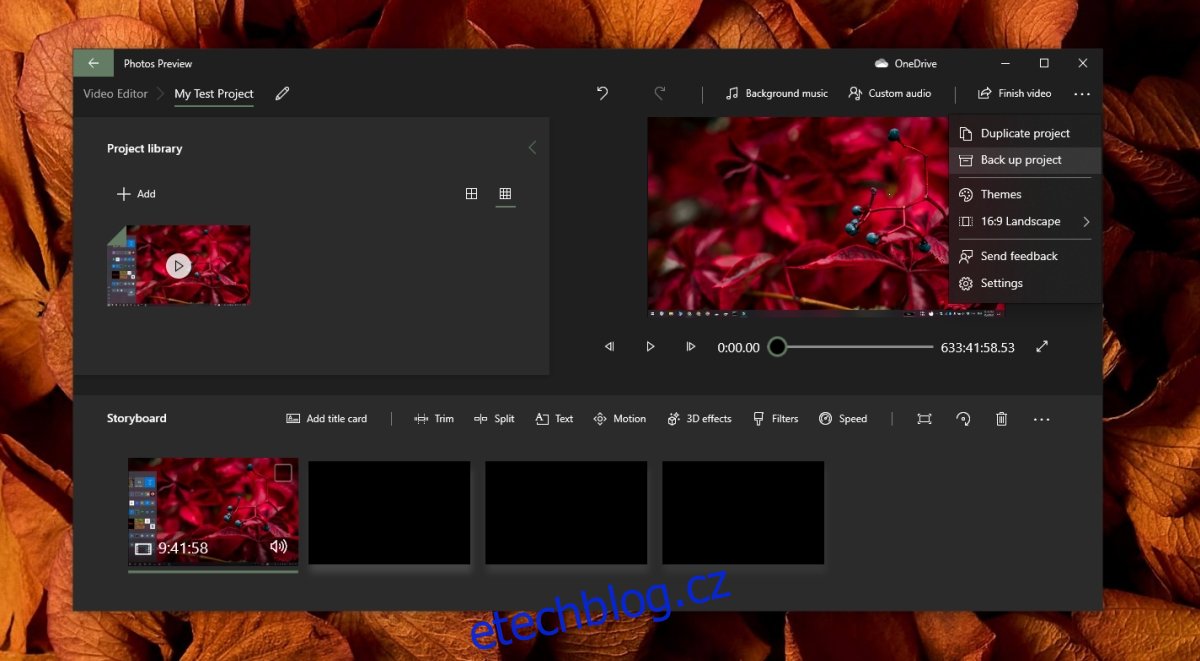
3. Odinstalujte a znovu nainstalujte Photos
Aplikace Fotky může narazit na problémy. Není to základní aplikace ve Windows 10, takže problémy můžete vyřešit odinstalováním a opětovnou instalací aplikace.
Otevřete PowerShell s právy správce.
Spuštěním následujícího příkazu odinstalujte Photos.
get-appxpackage *Microsoft.Windows.Photos* | remove-appxpackage
Nainstalujte si aplikaci Fotky z aplikace Microsoft Store.
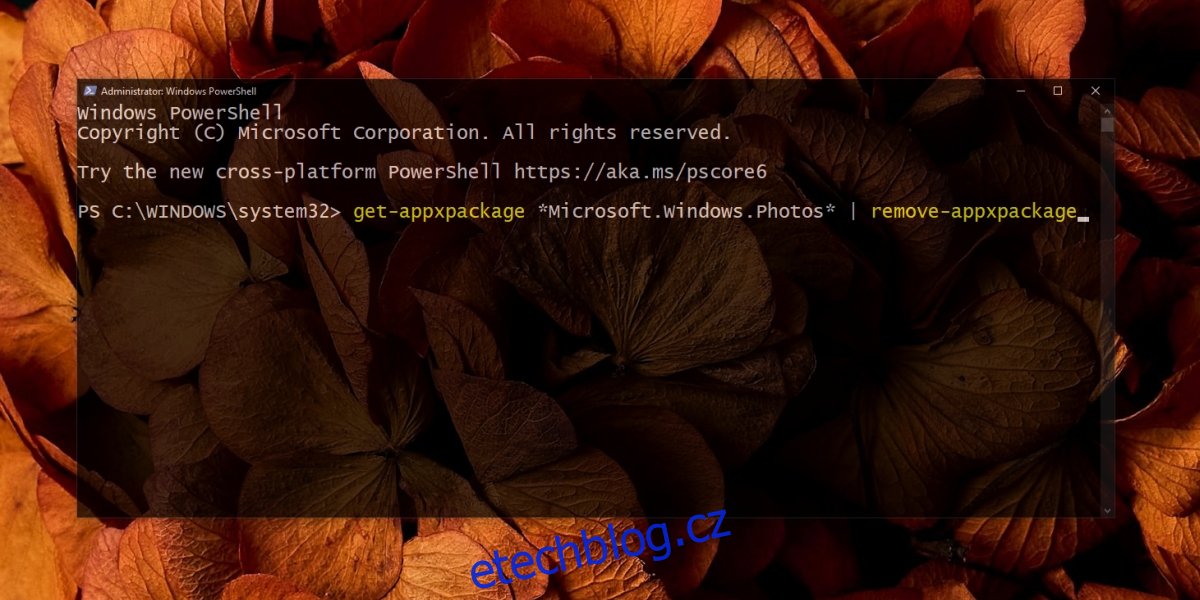
4. Obnovte a opravte fotografie
Pokud se stále nedaří exportovat video, zkuste resetovat aplikaci Fotky.
Otevřete aplikaci Nastavení pomocí klávesové zkratky Win+I.
Přejděte do části Aplikace.
Vyberte kartu Aplikace a funkce.
Vyberte Fotky ze seznamu aplikací.
Klikněte na Pokročilé možnosti.
Klikněte na tlačítko Opravit.
Po opravě klikněte na tlačítko Resetovat.
Zkuste nyní exportovat video.
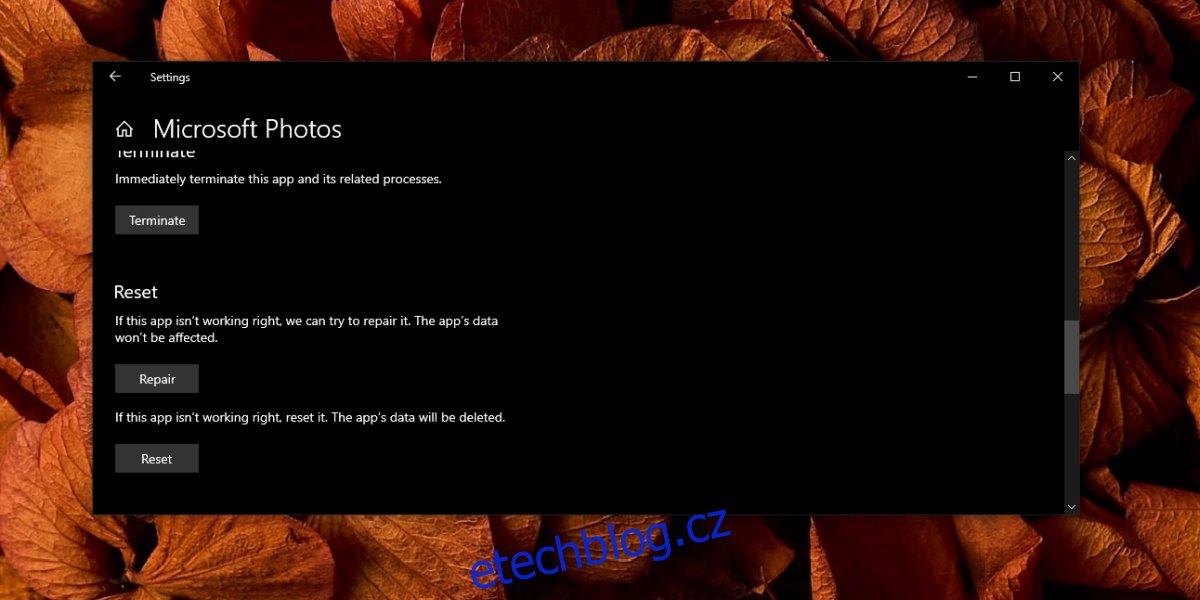
5. Poradce při potížích s aplikací Microsoft
Akciové aplikace společnosti Microsoft mají tendenci narážet na potíže, zejména po velké aktualizaci funkcí systému Windows 10. K vyřešení těchto problémů má Windows 10 vestavěný nástroj pro odstraňování problémů.
Otevřete aplikaci Nastavení pomocí klávesové zkratky Win+I.
Přejděte na Aktualizace a zabezpečení.
Vyberte kartu Odstraňování problémů.
Klikněte na Další nástroje pro odstraňování problémů.
Spusťte Poradce při potížích s aplikacemi Windows Store.
Použijte opravy, které doporučuje.
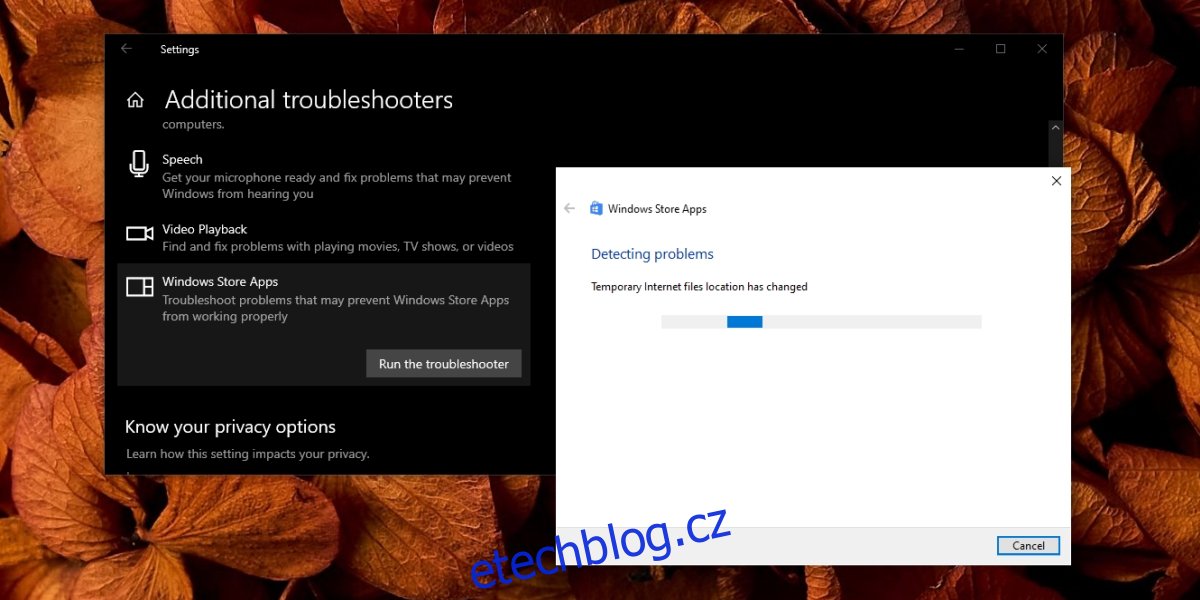
6. Zkuste jinou aplikaci
Aplikace Fotky Duben nebude schopen zpracovat projekt, který se pokoušíte exportovat. Aplikace poskytuje pouze základní úpravy, ale příliš mnoho klipů nebo úprav Duben nakonec to znamená, že projekt je příliš náročný na to, aby ho aplikace zvládla.
Pokud hledáte bezplatnou alternativu, můžete začít s Movie Maker. Je to ukončená aplikace, ale funguje mnohem lépe než Fotky.
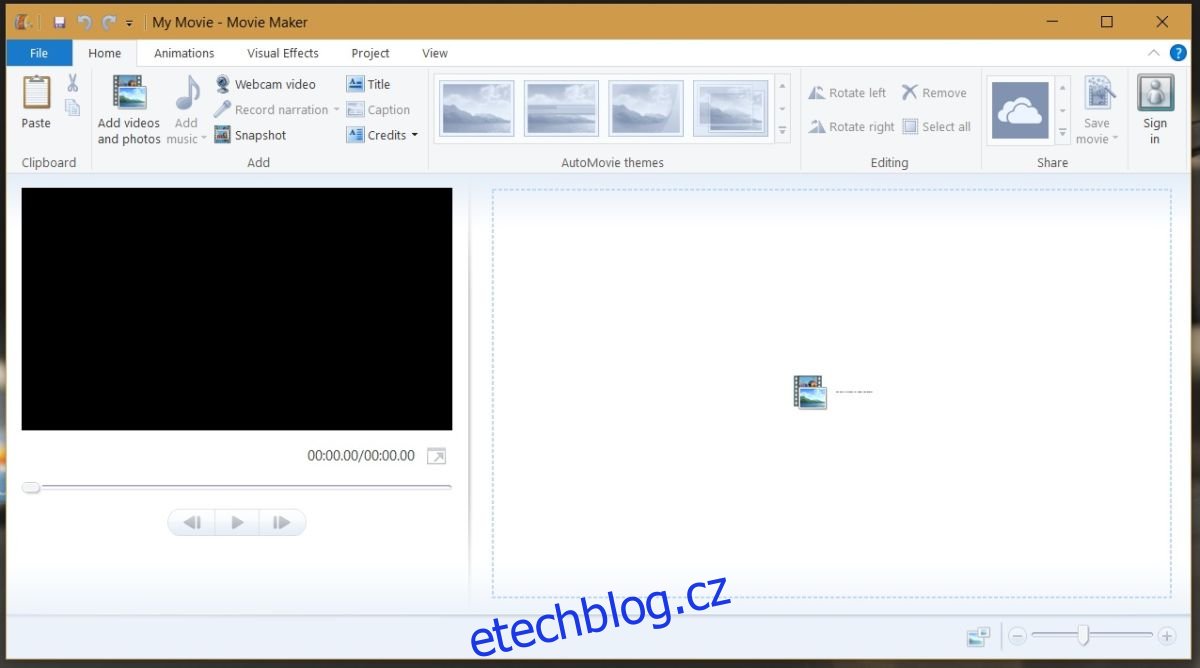
Pro pokročilejší nástroj dejte Lightworks pokus.
Závěr
Editor videa v aplikaci Fotky je k dispozici ihned po vybalení a v tom je většina jeho kouzla. Pokud pravidelně potřebujete upravovat videa, pořízení lepšího nástroje je pravděpodobně dobrý nápad. Pro občasné úpravy videa, při kterých nebudete muset vytvářet velké projekty, postačí aplikace Fotky.